유튜브 알림 안옴 현상 문제 해결 방법 5가지
유튜브 알림이 제대로 오지 않는 문제는 여러 가지 원인에 의해 발생할 수 있습니다. 다양한 해결 방법을 시도해보면 문제를 해결할 수 있을 것입니다. 아래 단계들을 따라 해보세요.
[IT 인터넷/모바일] - 유튜브 백그라운드 재생 무료 이용하는 방법 10가지
[IT 인터넷] - 바탕화면 유튜브 바로가기 아이콘 만들기 (크롬,웨일,엣지)
[IT 인터넷] - 유튜브 영상의 특정 시간 재생링크 만들기 (pc, 모바일)
알림 설정 확인
유튜브 알림이 오지 않는 주된 이유 중 하나는 알림 설정이 올바르게 되어 있지 않기 때문입니다. 유튜브 앱과 스마트폰의 알림 설정을 확인해보세요.
채널 알림 설정: 유튜브 앱에서 해당 채널 페이지로 이동하여 '구독' 버튼 옆의 종 모양 아이콘을 클릭합니다. 여기서 '전체' 알림으로 설정되어 있는지 확인합니다. 종 모양 아이콘이 채워진 형태라면 '전체' 알림이 설정된 상태입니다.
앱 알림 설정: 스마트폰의 설정 앱으로 가서 '알림' 목록에 들어갑니다. 유튜브 앱을 찾아 알림이 활성화되어 있는지 확인합니다. 알림이 비활성화되어 있다면 이를 활성화해 주세요.
계정 확인
알림 설정을 했더라도 올바른 계정으로 로그인되어 있지 않다면 알림이 오지 않을 수 있습니다.
로그인 계정 확인: 유튜브에서 알림을 설정한 계정으로 로그인했는지 확인합니다. 프로필 사진을 클릭하고 '계정 전환'을 통해 다른 계정으로 로그인되어 있는지 확인해보세요. 필요한 경우 올바른 계정으로 전환하세요.
이메일 알림 설정
유튜브는 앱 알림 외에도 이메일 알림을 제공합니다. 이메일 알림 설정도 확인해보세요.
이메일 알림 확인: 유튜브 계정의 이메일 설정에서 알림이 활성화되어 있는지 확인합니다. 유튜브 웹사이트에서 프로필 사진을 클릭하고 '설정' > '알림'으로 이동합니다. 이메일 알림 항목에서 필요한 알림이 활성화되어 있는지 확인합니다.
앱 및 기기 재설정
간단한 앱 재설치나 기기 재부팅으로 문제를 해결할 수 있는 경우도 있습니다.
앱 재설치: 유튜브 앱을 삭제한 후 다시 설치해 보세요. 이 방법은 앱의 설정 오류를 해결할 수 있습니다.
기기 재부팅: 기기를 재부팅하여 시스템의 일시적인 오류를 해결할 수 있습니다. 재부팅 후 다시 알림이 정상적으로 오는지 확인해보세요.

기타 문제 해결 방법
위의 방법들로도 해결되지 않는 경우 다음의 추가 방법들을 시도해볼 수 있습니다.
인터넷 연결 확인: 알림이 오지 않는 경우 인터넷 연결이 불안정한 상태일 수 있습니다. 안정적인 와이파이 또는 데이터 연결 상태를 확인하세요.
유튜브 업데이트: 유튜브 앱이 최신 버전인지 확인합니다. 구글 플레이 스토어나 애플 앱 스토어에서 유튜브 앱을 업데이트하세요.
운영체제 업데이트: 스마트폰의 운영체제가 최신 상태인지 확인합니다. 운영체제가 오래된 경우 알림 관련 문제를 일으킬 수 있습니다.
앱 캐시 삭제: 유튜브 앱의 캐시를 삭제해보세요. 설정 > 애플리케이션 > 유튜브 > 저장 공간 > 캐시 삭제로 이동하여 캐시를 삭제할 수 있습니다.
위의 방법들을 통해 유튜브 알림 문제를 해결할 수 있을 것입니다. 지속적으로 알림이 오지 않는 경우, 유튜브 고객 지원 센터에 문의해보는 것도 좋은 방법입니다.
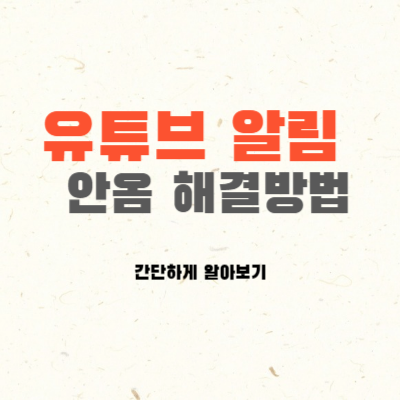
마무리
유튜브 알림이 오지 않는 문제는 다양한 원인으로 발생할 수 있지만, 위의 방법들을 하나씩 시도해보면 대부분의 문제는 해결될 것입니다. 문제 해결을 위한 여러 방법을 종합적으로 적용해보세요. 알림 설정을 정확하게 하고, 계정과 앱 설정을 확인하며, 필요 시 앱 재설치나 기기 재부팅을 통해 문제를 해결할 수 있습니다.
'IT 인터넷 > PC' 카테고리의 다른 글
| 윈도우10 작업표시줄 색상 변경하는 방법 (0) | 2024.08.07 |
|---|---|
| 크롬 브라우저 첫 화면 바로가기 사이트 삭제 방법 (숨기기) (0) | 2024.08.07 |
| PC 윈도우 창을 항상 위에 고정하는 방법 (0) | 2024.07.23 |
| 인스타그램에서 좋아요 숨기는 방법 3가지 (0) | 2024.07.23 |
| 윈도우 10 작업표시줄 날씨 표시 및 끄는 방법 (0) | 2024.07.23 |




댓글